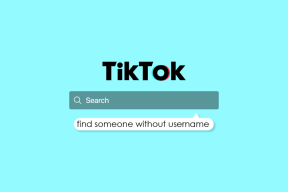6 Cara Mudah Menggunakan Command Control + F di HP Android
Bermacam Macam / / April 06, 2023
Di desktop, kita semua sering menggunakan perintah Control + F. Dan meskipun Android tidak memiliki pintasan keyboard yang sama, fungsi pencarian bawaan juga tersedia di dalamnya. Dengan ini, Anda dapat mencari melalui aplikasi untuk mencari teks, kata, dan frase kunci. Terkejut? Nah, berikut cara menggunakan Control + F di HP Android.

Perintah Control + F pada ponsel Android juga memungkinkan Anda menemukan, dan bahkan menghapus teks dalam file, rantai teks, dokumen, dan lainnya dengan mudah. Namun, sebagian besar aplikasi memiliki opsi berbeda di mana tombol Control + F mereka ada.
Jadi, mari jelajahi perintah Control + F di ponsel Android, dimulai dengan aplikasi Pesan dasar lalu beralih ke aplikasi lain seperti browser Android dan bahkan aplikasi Microsoft Office.
1. Gunakan Control + F di Aplikasi Pesan
Dengan menggunakan perintah Control + F, kini Anda dapat menelusuri semua pesan yang tersedia di aplikasi Pesan dan menemukan teks tertentu yang Anda cari. Inilah cara melakukannya.
Langkah 1: Buka aplikasi Pesan.
Langkah 2: Ketuk obrolan kontak yang ingin Anda cari.
Langkah 3: Di dalam obrolan, ketuk ikon kaca pembesar di kanan atas.

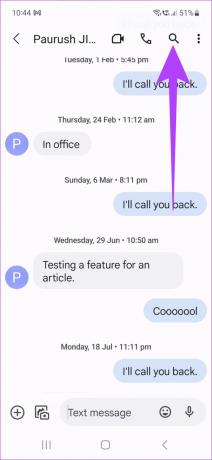
Langkah 4: Sekarang, ketik apa yang ingin Anda cari dan tekan cari di keyboard Anda.

Semua pencarian yang relevan sekarang akan disorot untuk dengan mudah menemukan teks yang Anda cari.
2. Pintasan untuk Menemukan Teks di Halaman Web di Semua Browser Seluler
Ucapkan selamat tinggal pada menggulir halaman web tanpa henti hanya untuk menemukan satu baris teks itu. Karena dengan perintah Control + F, hal ini bisa dilakukan dengan cukup cepat. Inilah cara melakukannya.
Catatan: Langkah-langkah untuk menggunakan perintah Control + F serupa untuk semua jurusan Browser Android seperti Google Chrome, Mozilla Firefox, dan Opera.
Langkah 1: Buka aplikasi Google Chrome atau browser lainnya.
Langkah 2: Buka halaman web yang relevan dan ketuk ikon menu.
Langkah 3: Sekarang, ketuk Temukan di halaman.


Langkah 4: Di sini, ketikkan kata atau frasa yang ingin Anda cari.

Hasil pencarian akan disorot secara otomatis dengan warna kuning atau oranye di seluruh halaman.
3. Gunakan Control + F untuk WhatsApp Messenger dan Telegram
Menggulir banyak pesan dan obrolan tanpa akhir hanya untuk mencari kata kunci, frasa, atau teks tertentu dapat membuat frustrasi dan menghabiskan waktu. Untuk mempermudah, Anda dapat menggunakan pintasan untuk mencari kata apa pun yang Anda inginkan.
Untuk informasi lebih lanjut tentang cara menggunakan Control + F, Anda juga dapat merujuk ke panduan berikut di Pesan whatsapp Dan Telegram.
4. Gunakan Control + F untuk Google Sheets dan Docs di Android Mobile
Perintah Control + F juga dapat digunakan di Google Docs dan Sheets. Ini terbukti berguna saat mencari kata atau frasa tertentu dalam file yang panjang. Anda juga dapat menggunakan fitur ini untuk mengunci teks secara instan dan menggantinya dengan sesuatu yang lain di seluruh file. Begini caranya:
Catatan: Proses untuk menggunakan perintah Control + F sama di Google Docs dan Google Sheets.
Langkah 1: Buka aplikasi Google Documents dan ketuk file dokumen yang relevan.
Langkah 2: Selanjutnya, ketuk ikon menu (elipsis vertikal) di pojok kanan atas layar.

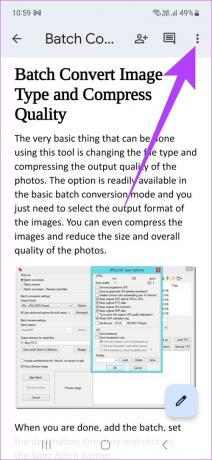
Langkah 3: Ketuk Temukan dan ganti.
Langkah 4: Di bilah pencarian, masukkan kata dan ketuk pencarian.


Teks yang dicari sekarang akan disorot dengan warna kuning di seluruh dokumen.
5. Gunakan Control + F di Telepon untuk Microsoft Office
Microsoft Office memiliki serangkaian fitur untuk meningkatkan produktivitas dan membuat pekerjaan Anda lebih mudah. Salah satunya adalah kemampuan untuk menggunakan perintah tombol ctrl-f pada ponsel untuk mencari kata kunci, frasa, atau teks apa pun dengan mudah di dokumen Anda. Inilah cara melakukannya.
Catatan: Proses untuk Perintah Kontrol + F serupa di semua aplikasi Microsoft Office.
Langkah 1: Buka dokumen yang relevan di aplikasi Microsoft Word.
Langkah 2: Ketuk ikon pencarian di bagian atas dokumen.

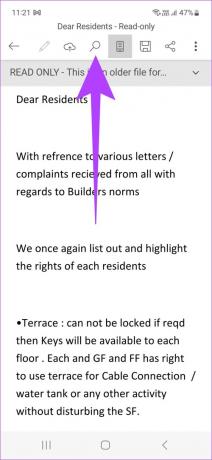
Langkah 3: Ketik kata yang ingin Anda cari.

Itu dia! Teks yang dicari sekarang akan muncul disorot di seluruh dokumen.
6. Cari Kata di Adobe Acrobat Reader (PDF)
Alih-alih menggulir dari dokumen ke dokumen, sekarang temukan teks atau frasa dari PDF apa pun dengan mudah menggunakan perintah Control + F di ponsel Android. Inilah cara melakukannya.
Langkah 1: Buka aplikasi Adobe Acrobat PDF Reader di perangkat Anda.
Langkah 2: Sekarang, ketuk dokumen yang ingin Anda buka.
Langkah 3: Klik ikon kaca pembesar tepat di sebelah ikon bagikan.


Langkah 4: Setelah mengetik kata atau frasa yang ingin dicari, ketuk pencarian.

Teks yang relevan sekarang akan muncul disorot di seluruh halaman.
FAQ untuk Menggunakan Control + F Command di Android
Ya, perintah Control + F bisa digunakan untuk aplikasi Android lainnya juga.
Tidak, untuk saat ini, perintah Control + F tidak tersedia untuk aplikasi Google Slides di Android.
Tidak, kecuali menggunakan aplikasi Google tertentu, perintah Control + F di Android dapat diakses tanpa akun Google.
Cari Seperti Pro di Android
Meskipun mencari di PC semudah menekan dua tombol secara bersamaan, masih memerlukan beberapa langkah saat melakukan perintah yang sama di perangkat Android. Jadi, dalam artikel ini, kami menunjukkan kepada Anda cara menggunakan perintah Control + F pada aplikasi Android mulai dari Google Docs hingga aplikasi Messages. Selamat berselancar!
Terakhir diperbarui pada 16 Januari 2023
Artikel di atas mungkin berisi tautan afiliasi yang membantu mendukung Teknologi Pemandu. Namun, itu tidak mempengaruhi integritas editorial kami. Konten tetap berisi dan otentik.